如何给MathType工具栏添加快捷键
编辑公式时用MathType公式编辑器会让这个编辑过程变得高效,很多时候为了让这个过程更加快速,我们在熟练使用的情况会使用快捷键,利用快捷键编辑公式的速度会更快。我们在使用这些符号的快捷键的时候,都希望能够尽量不去用鼠标,如果能够直接用快捷键打开MathType工具栏中的模板,那这样就更好了。MathType是可以实现这个功能的。下面就来介绍添加MathType工具栏快捷键的过程。
具体操作步骤如下:
1.按照自己的使用习惯打开MathType公式编辑器,进入到公式编辑界面。可以从Word中来打开,也可以单独打开MathType软件,这个过程对后面的操作没有影响。

打开软件进入编辑状态
2.在编辑界面中,点击"预置"(或"选项")——"自定义键盘"命令,随后会弹出一个对话框。

点击"预置"(或"选项")——"自定义键盘"命令
3.在弹出"自定义键盘"对话框中,列出了一些常用的和最近使用的命令,双击你想设置的菜单,这里我们选择"工具栏命令",因为我们是对工具栏添加快捷方式,然后在下方的输入框中输入想使用的快捷键组合,比如Ctrl+D,然后点击确定。
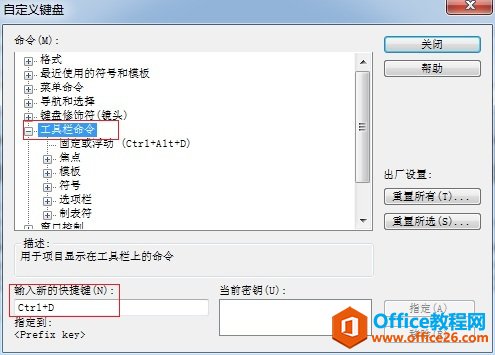
在自定义键盘对话框中选择"工具栏命令"
4.双击"工具栏命令"之后,会出现一些次级命令,依次双击这些次级命令,再输入快捷键组合。比如这里"符号"——"关系符号",输入快捷键组合。注意这个快捷键组合不要与其它的快捷键重合。
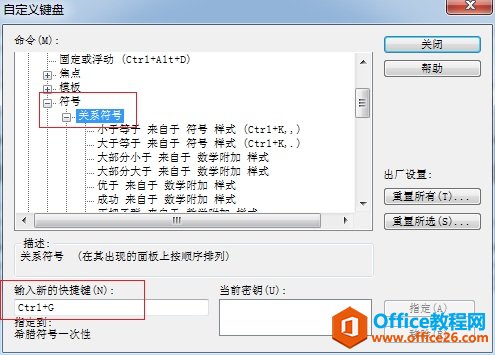
在输入框中输入自己所要设置的快捷键组合
以上内容向大家介绍了添加MathType工具栏快捷键的方法,用这个方法可以对MathType工具栏中的每个符号或者模板都添加快捷操作,也可以对已经有快捷操作的符号进行重新设置或者更改。
如何给MathType工具栏添加快捷键的下载地址:
您可能感兴趣的文章
- 04-18如何解决word中文双引号变成英文引号
- 04-18Word2010技巧大全
- 04-18word怎么设置对齐字符网格
- 04-18如何在Word2010里插入水印?
- 04-18word 设置编号后如何让下面的字对齐
- 04-18word中的网格对齐是什么意思
- 04-18如何解决word2013停止工作
- 04-18word打印缺一部分表格文件怎么办
- 04-18WORD中怎样设置字体长宽
- 04-18Word2013怎样制作名片


阅读排行
推荐教程
- 11-22office怎么免费永久激活 office产品密钥永久激活码
- 11-30正版office2021永久激活密钥
- 11-25怎么激活office2019最新版?office 2019激活秘钥+激活工具推荐
- 11-25office2010 产品密钥 永久密钥最新分享
- 11-22Office2016激活密钥专业增强版(神Key)Office2016永久激活密钥[202
- 11-30全新 Office 2013 激活密钥 Office 2013 激活工具推荐
- 11-25正版 office 产品密钥 office 密钥 office2019 永久激活
- 11-22office2020破解版(附永久密钥) 免费完整版
- 11-302023 全新 office 2010 标准版/专业版密钥
- 11-22office2010激活密钥有哪些?office2010永久激活密钥分享







